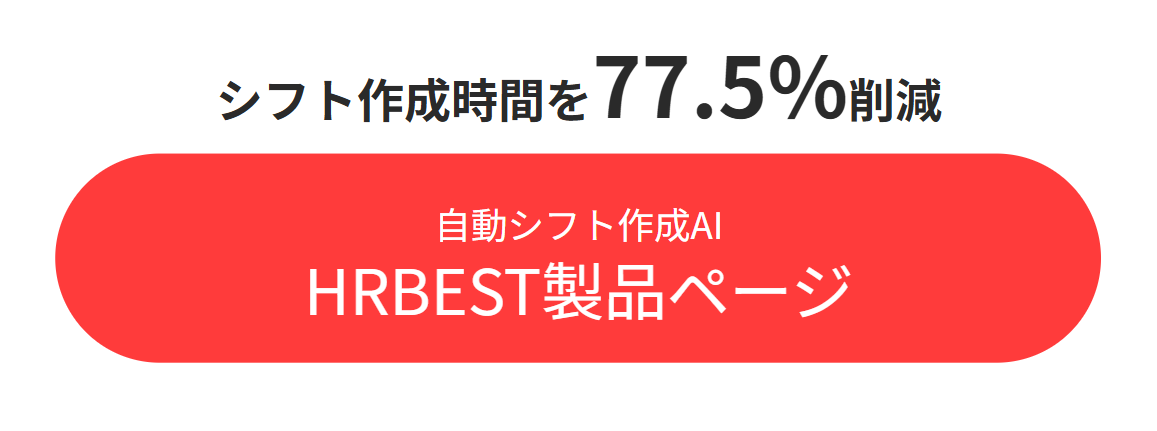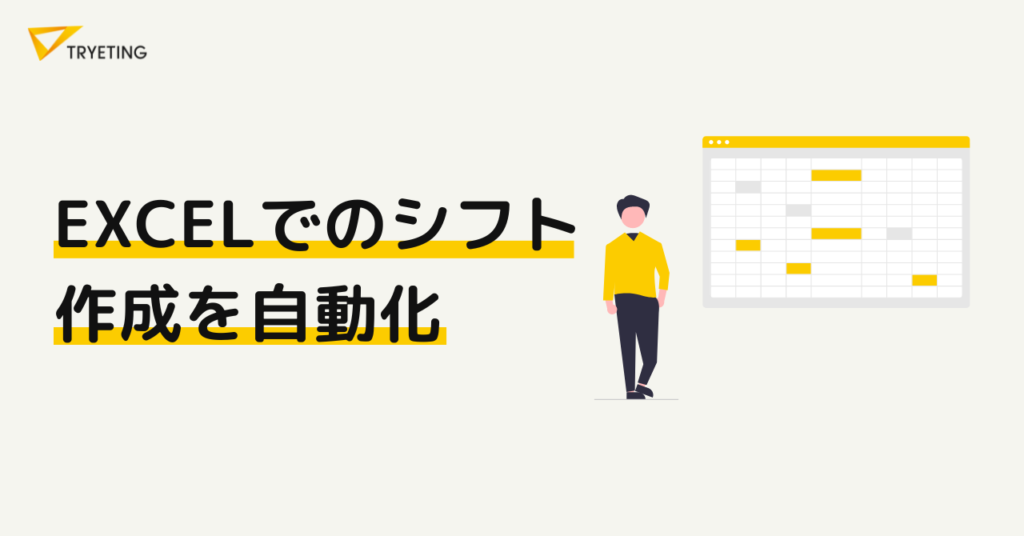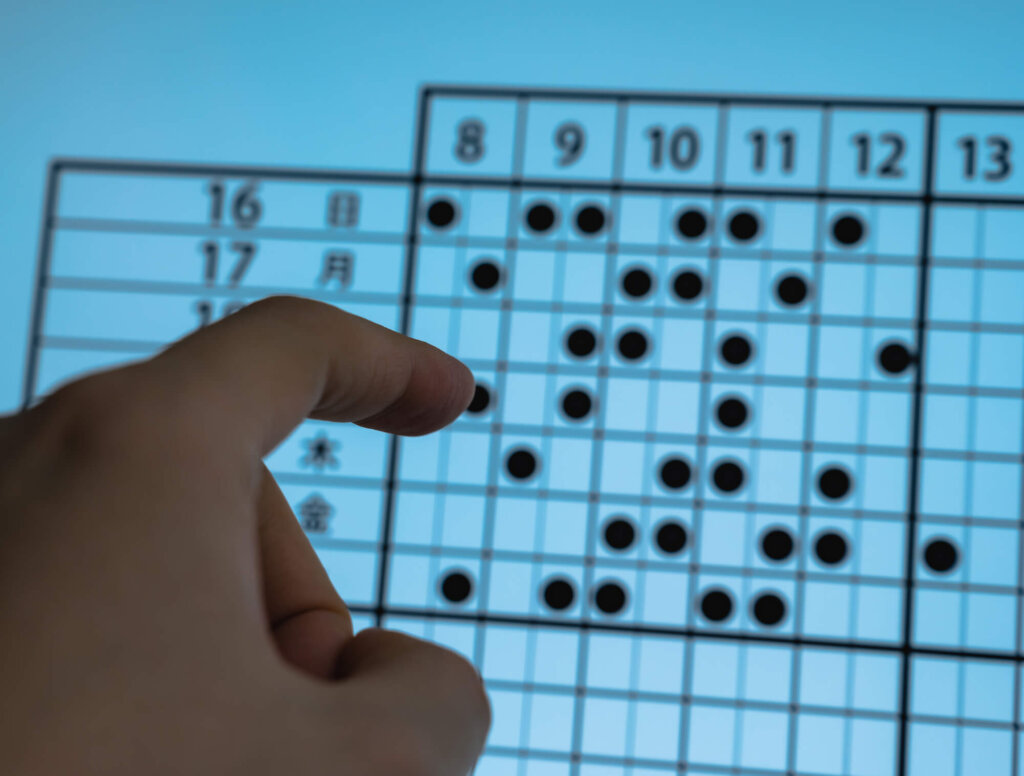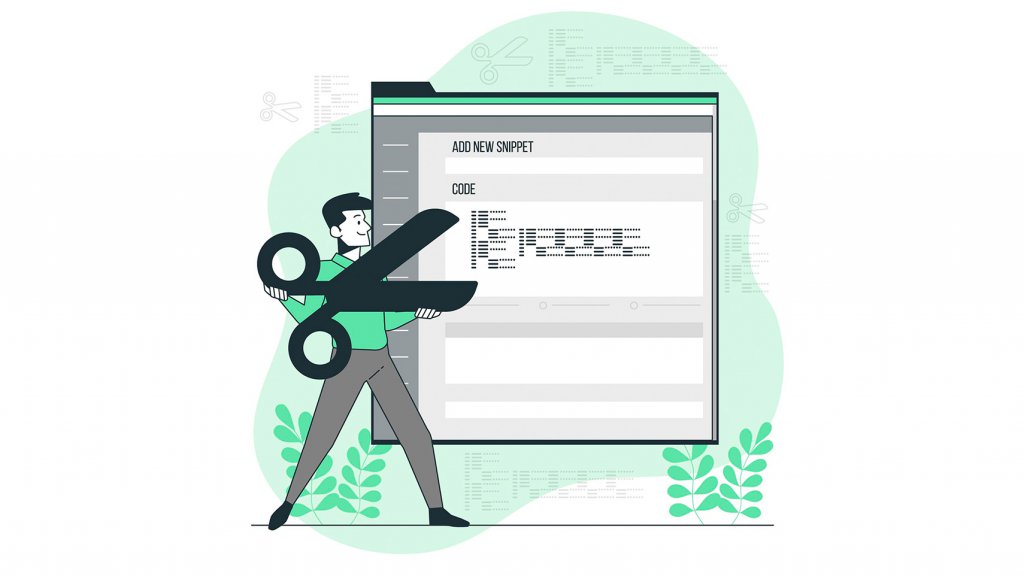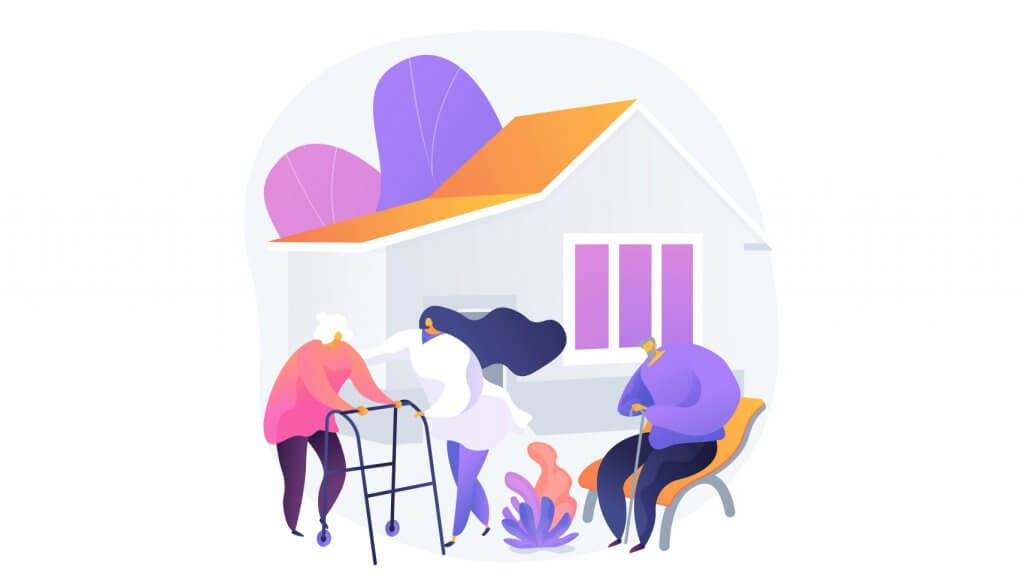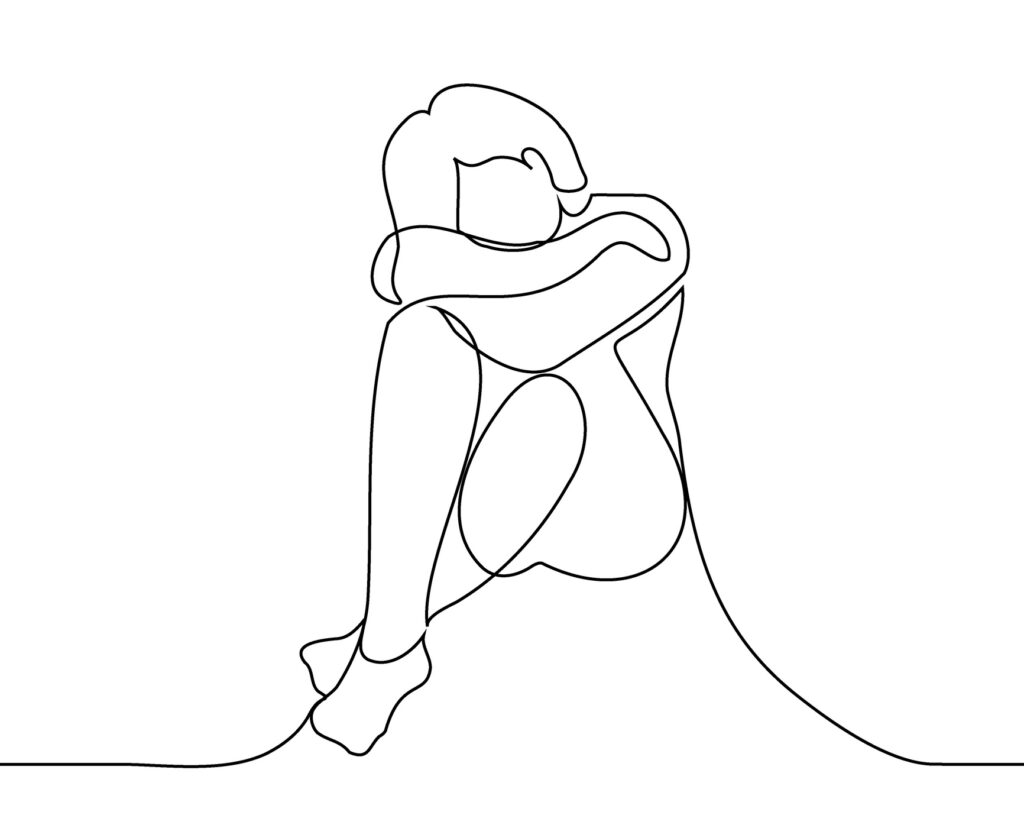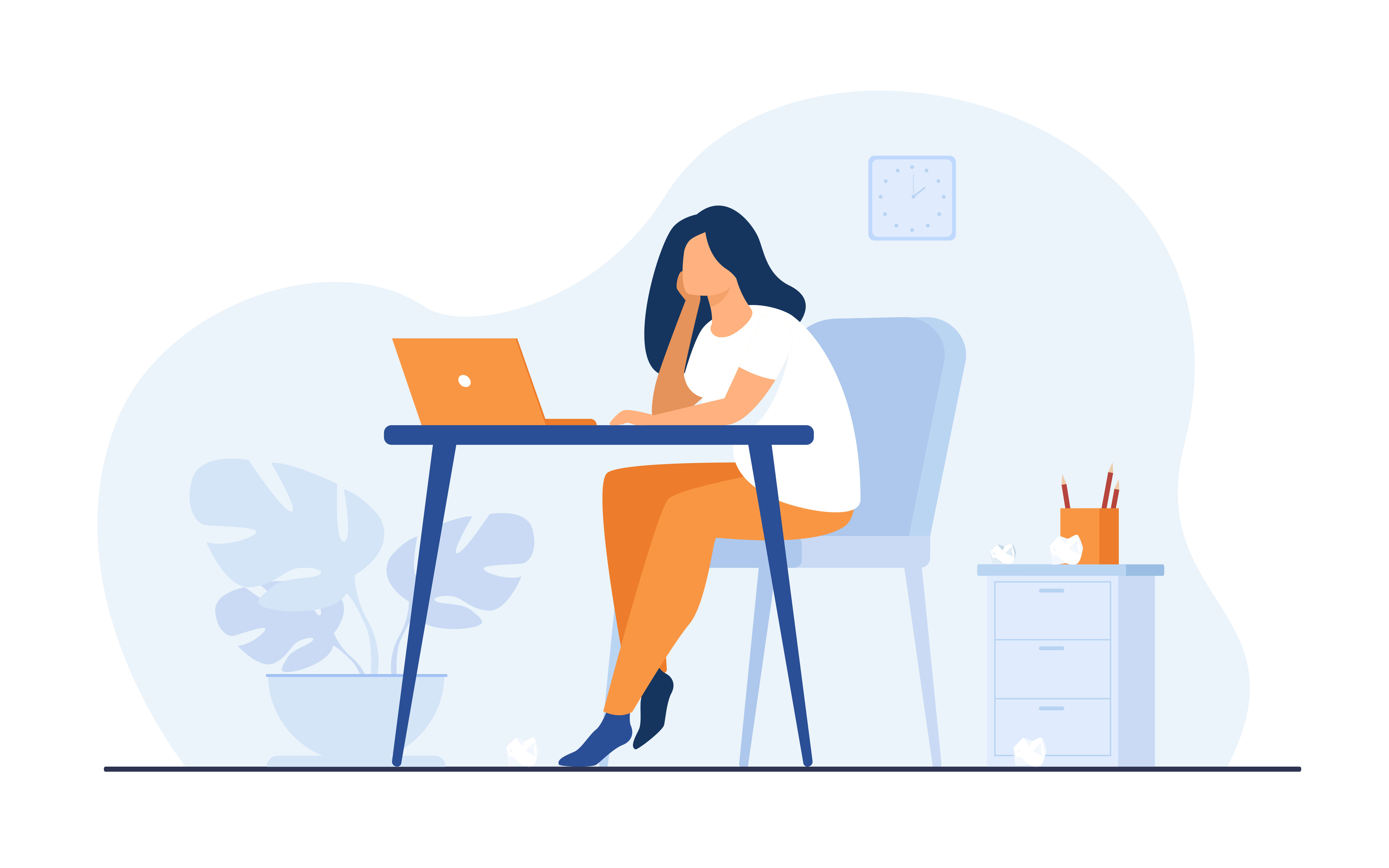WORK
個人用のシフト表をテンプレート化するには?エクセル関数による自動化を解説

目次
個人用シフトは、パートやアルバイトの方が自分の出勤時間を正確に把握するために役立ちます。そのため、従業員一人一人に渡せる個人用のシフト表を作成したいとお考えの方もいらっしゃるでしょう。ここでは、個人用のシフト表を作成し、テンプレート化する方法について解説します。
▼更にシフト作成について詳しく知るには?
シフト表作成に役立つツールとは?メリットやおすすめは?
▼面倒なシフト作成をAIで自動化
シフト自動作成AIクラウドHRBEST紹介ページ
個人用のシフト表テンプレートを作るための基礎
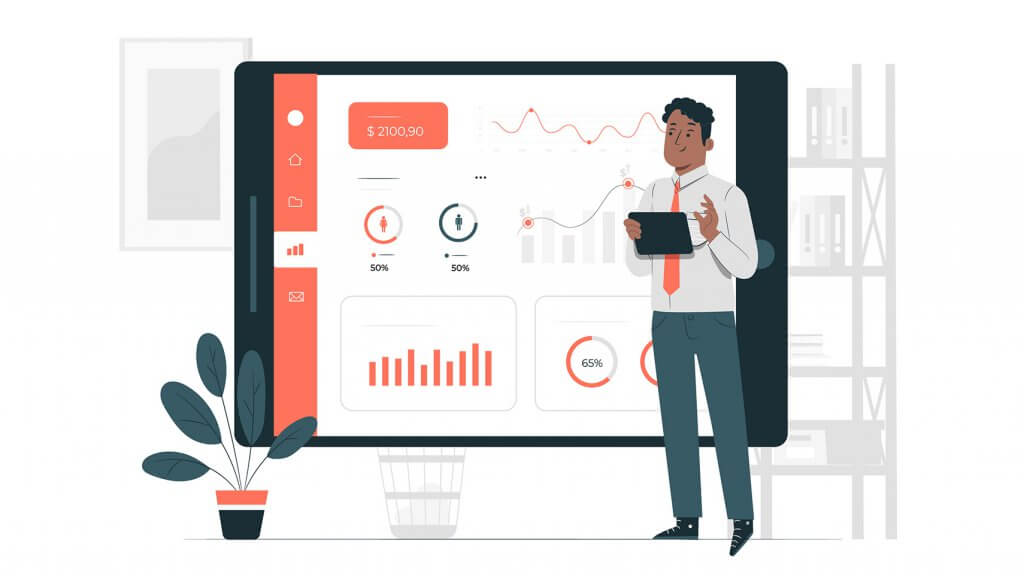
個人用のシフト表テンプレートを作るためには、いくつかの段階があります。最初に、テンプレートの基礎を作る方法について見ていきましょう。
セルのサイズを調整する
まずは、Excelのセルのサイズを調整します。デフォルトの状態では横に長すぎるため、1ヶ月分の日付を書き込むと印刷時にはみ出てしまいます。セルは正方形に近い大きさにすると見やすくなるでしょう。
「月度」を入力する
次に、シフト表の当該月である「月度」を入力します。例えば、2022年の4月であれば「2022/04/01」と書いておきましょう。これは後ほど、月末日を抽出する際に使用します。
氏名とカレンダーの表を作る
続いて、氏名とカレンダーの表を作ります。カレンダー部分には日付と時間を入れ、氏名の欄には必要に応じて「担当業務」「種別(正社員・アルバイト)」などを記入するスペースも設けると分かりやすくなります。
勤務回数や必要人数の合計欄を作る
最後に、各従業員の勤務時間や、必要人数の合計欄を作成して、基礎は完成です。関数を設定することで、この欄に数値が自動で表示されるようになります。
個人用のシフト表テンプレート化はエクセルが便利
ここまで、個人用のシフト表の土台を作りましたが、今の状態では紙に表を書いたものと違いがありません。そこで、Excelの関数を活用して、計算を自動化します。
IF関数で日付を自動入力
シフト表の日付を自動入力するには、IF関数やDATE関数を使って作成します。DATE関数は、引数に「年」「月」「日」の数値を指定するとExcelで使用する日付データ(シリアル値)に変換します。例えば、「=DATE(2022, 5, 10)」と記述すると、「2022/5/10」の日付に該当するシリアル値が返されます。
EOMONTH関数で月末日を抽出
前項の手順だけでは太陽暦では31日に満たない、いわゆる小の月の場合に問題が生じます。そのため、EOMONTH関数で末日を制御します。EOMONTH 関数の第 2 引数に 0 を指定すると、その月の月末を求められます。第 2 引数に指定した数値を負の値にすることで指定月の月末を抽出します。
WEEKDAY関数で曜日を自動入力
WEEKDAY関数を使用すると、取得した日付から曜日を自動で取得することが可能です。
曜日を表示するセルにWEEKDAY(シリアル値)と入力して使用します。
条件付き書式で土日を色分け
WEEKDAY関数で設定された曜日には、日曜日は1、月曜日は2…というように番号が割り振られます。そこで、条件付き書式を用いて、土日や祝日に色をつけておくと見やすくなるでしょう。
エクセルによるシフト表の時間・人数を自動計算する方法
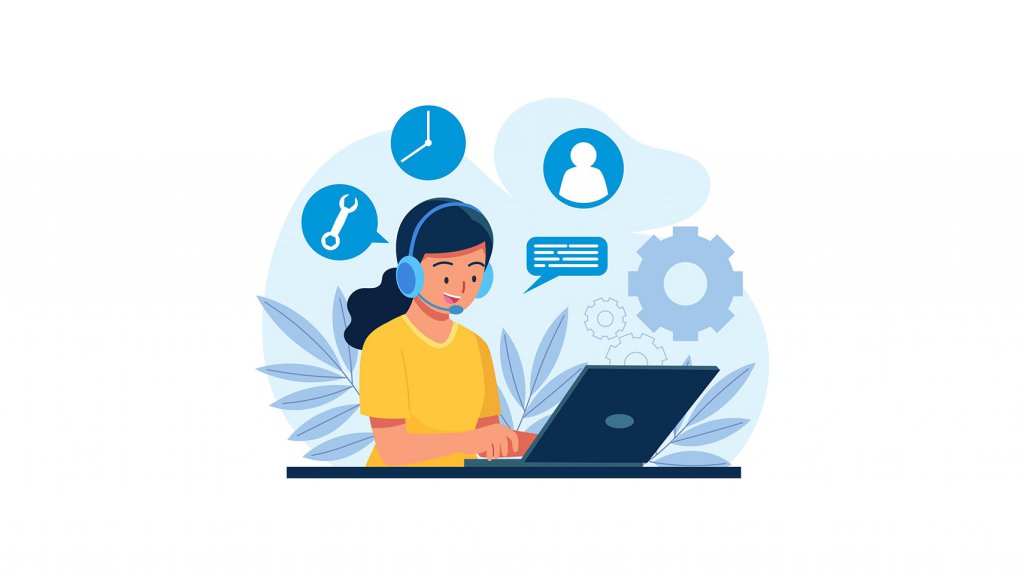
Excelを使用すれば、シフト表をもとに、勤務時間や従業員の人数を自動的に計算することができます。以下では、その際の関数の設定方法について解説します。
勤務時間を自動計算する
勤務時間の合計を求めるには、「(終業時刻セルの値)−(始業時刻セルの値)−(休憩時間)」を計算します。この計算をして表示させることで、超過勤務を防ぐことが可能です。
1日ごとの必要人数を自動計算する
人員の過不足が起きると、店舗の営業がスムーズに回りません。そこで、1日ごとの必要人数を計算すると良いでしょう。必要人数を自動計算する場合は、COUNTIF関数とSUM関数が有効です。まずは、各時間帯の出勤人数を求めるために、COUNTIF関数で範囲と検索条件を指定します。その数値の合計をSUM関数で求めれば、稼働人数を確認できます。
1か月の勤務回数を自動計算する
各従業員の1ヶ月の勤務回数を計算するには、COUNT関数を使用します。始業時刻が入力されているセルの数をCOUNT関数で数えることで、勤務回数が何回か調べることができます。
シフト表のテンプレート化が難しければ自動作成ツールを使おう
このように、Excelの機能を使用することで、シフト表をテンプレート化して計算を自動化することが可能です。
しかし、店舗ごとの細かいルールをExcelに導入しようとすると、実現させるのが難しくなってしまいます。そのような場合には、Excelではなく、シフト自動作成ツールを使用すると良いでしょう。
複雑なシフトを一瞬で作成するならAIクラウド「HRBEST」がおすすめ!
店舗の規模が大きくなり、従業員の人数が増えると、シフトの作成が担当者の負担になることも考えられます。
そこで、AIでシフトを自動作成できる「HRBEST」をおすすめします。HRBESTは、従業員から希望シフトを提出してもらうだけで、自動的に集計を行い、最適化されたシフトを提案するツールです。
無料でのお試しにも対応しているので、低コストでシフト作成の自動化を始められます。
まとめ
シフト表を作成するにはExcelの機能が便利ですが、計算したい項目が増えれば増えるほどテンプレート化が複雑になり、個人での対応が難しくなってしまいます。一方、シフト作成ツールを使用すれば、簡単な設定で誰でもシフトの作成ができるようになります。AIクラウドの「HRBEST」は、ワンクリックで自動的にシフトを決定できるツールです。
シフトの作成にお悩みの方はぜひお問い合わせください。
product関連するプロダクト
-

HRBESTハーベスト
HRBESTは、「組み合わせ最適化」を用いたアルゴリズムを用いて複雑なシフトを一瞬で作成できるシフト自動作成AIクラウドです。シフト作成時間を77.5%削減(導入ユーザーの平均削減時間)。2か月無料、サポート費用もなしでAI機能がついて月額15,000円からご利用頂けます。

TRYETING
公式
TRYETING公式です。
お知らせやIR情報などを発信します。